E-postalarınızı zamanında alamamak, özellikle düzenli olarak önemli iş e-postaları alıyorsanız, bazıları için yıkıcı olabilir. Bunu düzeltmeniz ve hızlı olmanız gerekiyor. Bazen sorunun kolay bir çözümü vardır, ancak diğer zamanlarda daha fazla zaman alan yöntemler denemeniz gerekir.
İşleri yoluna koymak için gereken her şey olduğundan, basit düzeltmelerle başlamak her zaman en iyisidir. Örneğin, Android cihazımı basit bir şekilde yeniden başlatmanın birkaç sorunu çözdüğüne şaşıracaksınız.
Gmail Bildirimlerini Alamama Nasıl Düzeltilir
sadece bir şey olmadığına emin misin bildirim sorunu? Belki gelen kutunuza giderseniz, almadığınızı düşündüğünüz tüm e-postaları görürsünüz. Gmail bildirimlerinizin Android cihazınızda olup olmadığını kontrol etmek için:
- Gmail uygulamasını açın
- Sol üstteki çizgili menüye dokunun
- Ayarlar
- Hesabınızı seçin
Bildirimler bölümünün altında, bildirimleriniz Tümü olarak ayarlanmalıdır. Belki o günleri işten izin alıp devre dışı bıraktığınızda ve tekrar açmayı unuttuğunuzda kapattınız.
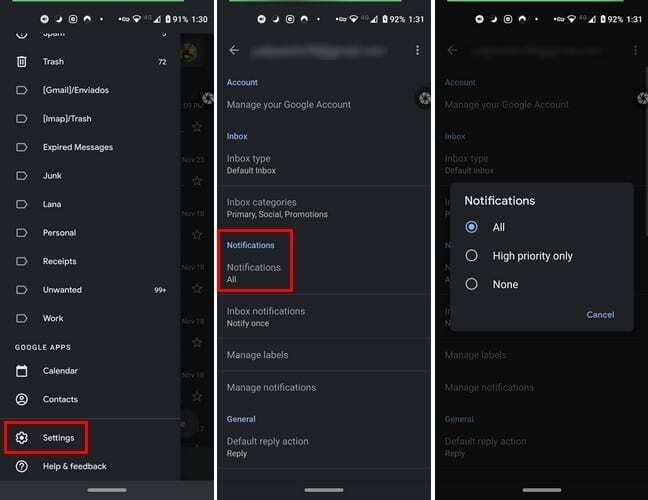
Bildirim ayarları iyiyse, biraz daha aşağı kaydırın ve Veri kullanımı, emin olun Gmail'i senkronize et seçeneği işaretli. Değilse, üzerine dokunun, böylece onay işareti görünür.
Tüm Gmail bildirimlerini aldığınızdan emin olmanın başka bir yolu da şu adrese gitmektir:
- Ayarlar
- Uygulamalar ve bildirim
- Tüm X uygulamalarını görün
- Gmail
- Bildirimler (açık olduğundan emin olun)
Düşük Depolama Alanı Gmail Sync'i Etkileyebilir
Gmail'in çalışması için cihazınızın depolama alanını kullanması gerekir ve dolduğunda işler olması gerektiği gibi çalışmaz. Düzeltmek için yapabileceğiniz çeşitli şeyler var yeterli depolama alanı olmaması Android'de boşluk.
Örneğin, Google Fotoğraf kullanıyorsanız, uygulamanın zaten yedeklenmiş olan tüm resim ve videoları silmesini sağlayabilirsiniz. Bunu, Google Fotoğraflar'a giderek ve Kitaplık sekmesi, üzerine dokunun Araçlar seçenek. NS boş alan aşağı birkaç seçenek olacak.
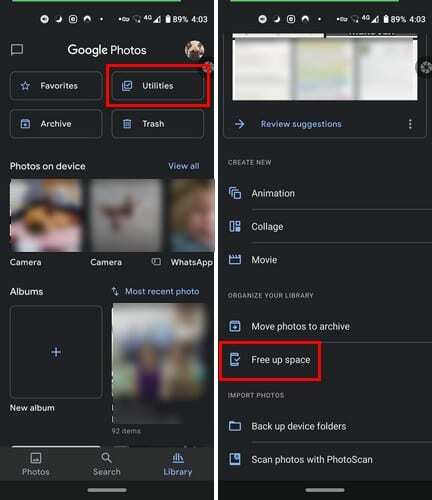
Gmail için Önbelleği ve Verileri Sil
Bu verilerin bu tür sorunlara neden olması yaygın değildir, ancak zaman zaman temizlemekten zarar gelmez. Bunu şuraya giderek yapabilirsiniz:
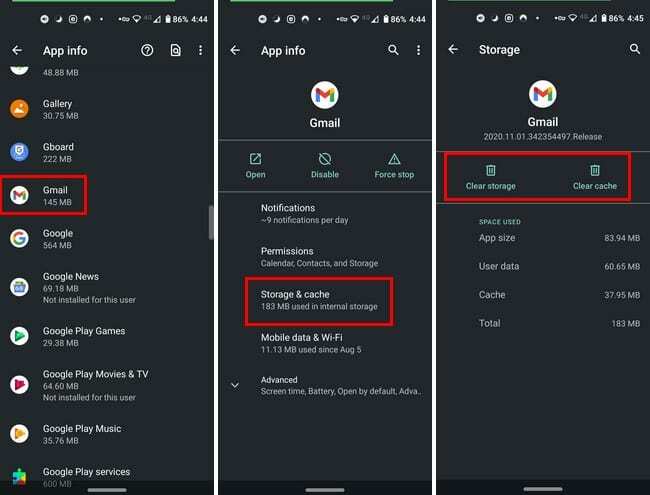
- Ayarlar
- Uygulamalar ve bildirimler
- Tüm X uygulamalarını görün
- Gmail
- Depolamak
- Önbelleği temizle veya Depoyu temizle ( bu ikinci seçenek tüm uygulama verilerini silecek ve hatta tekrar oturum açmanız gerekecek)
Akılda Tutulması Gereken Diğer Şeyler
Cihazınızı yeniden başlatmak işe yaramadıysa, e-posta hesabını cihazınıza ekleyip eklemediğinizi kontrol ettiniz mi? E-posta yeniyse, eklediğinizi düşündünüz ancak eklemediniz. Ayrıca, çizgili menü bölmesine ve Uygulamalarım ve Oyunlarım'a dokunarak Gmail'in bir güncellemenin gelip gelmediğini kontrol etmeyi deneyebilirsiniz.

Mevcut güncellemeler Güncellemeler sekmesinde görülecektir. Herhangi bir güncelleme görmüyorsanız, yenileme seçeneğine dokunmaktan zarar gelmez. Hesabı kaldırıp yeniden eklemek de yardımcı olabilir. Ayrıca, herhangi bir nedenle uçak modunu açmanız gerekiyorsa, kapalı olduğundan emin olun. Aceleniz olduğunda bazı şeyleri unutmak kolaydır.
Çözüm
Düzenli olarak kullandığınız birinin ara vermeye karar vermesi çok sinir bozucu olabilir. İyi bir şey, çeşitli düzeltmelerin olması, işleri yeniden başlatmayı deneyebilirsin. E-postanız ne zamandan beri size sorun çıkarıyor?